Nota
El acceso a esta página requiere autorización. Puede intentar iniciar sesión o cambiar directorios.
El acceso a esta página requiere autorización. Puede intentar cambiar los directorios.
En este artículo se describe el conector de Lotus Domino. El artículo se aplica a los siguientes productos:
- Microsoft Identity Manager 2016 (MIM2016)
- Forefront Identity Manager 2010 R2 (FIM2010R2)
- Debe usar la actualización rápida 4.1.3671.0 o posterior.
Para MIM2016 y FIM2010R2, el conector está disponible como descarga desde el Centro de descarga de Microsoft .
Introducción al conector de Lotus Domino
Lotus Domino Connector le permite integrar el servicio de sincronización con el servidor Lotus Domino de IBM.
Desde una perspectiva de alto nivel, las siguientes características son compatibles con la versión actual del conector:
| Característica | Apoyo |
|---|---|
| Fuente de datos conectada | Servidor: |
| Escenarios | |
| Operaciones | |
| Esquema |
El conector de Lotus Domino usa el cliente de Lotus Notes para comunicarse con Lotus Domino Server. Como consecuencia de esta dependencia, se debe instalar un cliente de Lotus Notes compatible en el servidor de sincronización. La comunicación entre el cliente y el servidor se implementa a través de la interfaz de interoperabilidad de .NET de Lotus Notes (Interop.domino.dll). Esta interfaz facilita la comunicación entre la plataforma Microsoft.NET y el cliente de Lotus Notes y admite el acceso a los documentos y vistas de Lotus Domino. En el caso de la importación diferencial, también es posible que se use la interfaz nativa de C++ (en función del método de importación diferencial seleccionado).
Prerrequisitos
Antes de usar el conector, asegúrese de que tiene los siguientes requisitos previos en el servidor de sincronización:
- Microsoft .NET 4.6.2 Framework o posterior
- El cliente de Lotus Notes debe estar instalado en el servidor de sincronización.
- Lotus Domino Connector requiere que la base de datos predeterminada de esquema LDAP de Lotus Domino (schema.nsf) esté presente en el servidor de Domino Directory. Si no está presente, puede instalarlo ejecutando o reiniciando el servicio LDAP en el servidor domino.
- Tiempo de ejecución de VC++ 14, ambas versiones de x86 y x64 de VC++ Redistributable
La implementación de este conector puede requerir la personalización del servidor de Lotus Domino. En el caso de las implementaciones que implican la integración de MIM con Domino en un entorno de producción, se recomienda que los clientes trabajen con un asociado de implementación para obtener ayuda, orientación y soporte técnico para esta integración.
Permisos de fuente de datos conectada
Para realizar cualquiera de las tareas admitidas en el conector de Lotus Domino, debe ser miembro de los siguientes grupos:
- Administradores de acceso completo
- Administradores
- Administradores de bases de datos
En la tabla siguiente se enumeran los permisos necesarios para cada operación:
| Operación | Derechos de acceso |
|---|---|
| Importación | |
| Exportar y establecer contraseña | Acceso efectivo: |
Operaciones directas y AdminP
Las operaciones van directamente al directorio domino o a través del proceso adminP. En las tablas siguientes se enumeran todos los objetos, operaciones y, si procede, el método de implementación relacionado:
Libreta de direcciones principal
| Objeto | Crear | Actualizar | Eliminar |
|---|---|---|---|
| Persona | AdminP | Directa | AdminP |
| Grupo | AdminP | Directa | AdminP |
| MailInDB | Directa | Directa | Directa |
| Recurso | AdminP | Directa | AdminP |
Libreta de direcciones secundaria
| Objeto | Crear | Actualizar | Eliminar |
|---|---|---|---|
| Persona | No disponible | Directa | Directa |
| Grupo | Directa | Directa | Directa |
| MailInDB | Directa | Directa | Directa |
| Recurso | No disponible | No disponible | No disponible |
Cuando se crea un recurso, se crea un documento notes. De forma similar, cuando se elimina un recurso, se elimina el documento Notes.
Puertos y protocolos
El cliente de IBM Lotus Notes y los servidores Domino se comunican mediante Notes Remote Procedure Call (NRPC), donde NRPC debería utilizar TCP/IP. El número de puerto predeterminado es 1352, pero el administrador de Domino puede cambiarlo.
No soportado
Las siguientes operaciones no son compatibles con la versión actual del conector de Lotus Domino:
- Mover un buzón entre servidores.
Creación de un conector
Instalación y configuración de software cliente
Lotus Notes debe instalarse en el servidor antes de esté instalado el conector.
Durante la instalación, asegúrese de realizar una instalación para un solo usuario (Single User Install). El valor predeterminado Multi-User Install (Instalación para varios usuarios) no funciona.
captura de pantalla de 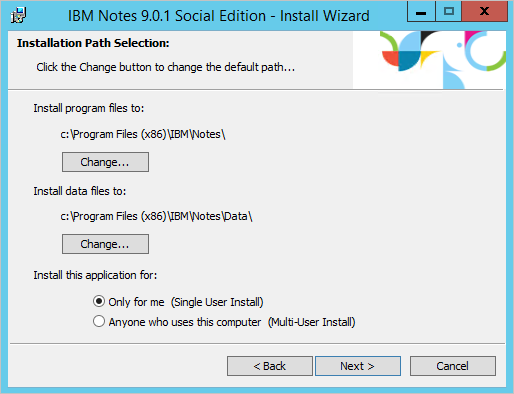
En la página de características, instale solo las características necesarias de Lotus Notes y Client Single Logon(Inicio de sesión único para el cliente). El inicio de sesión único es necesario para que el conector pueda iniciar sesión en el servidor de Domino.
captura de pantalla del asistente de instalación personalizado de IBM Notes 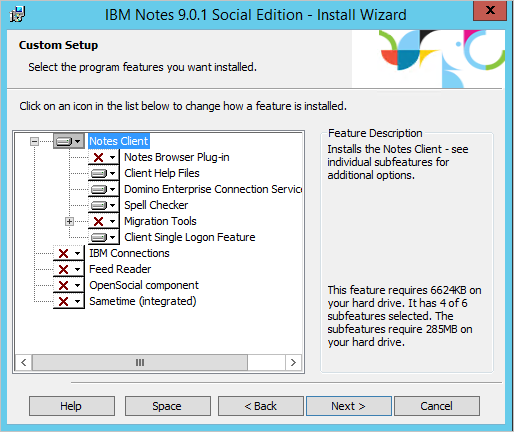
Nota: Inicie Lotus Notes una vez con un usuario que se encuentre en el mismo servidor que la cuenta que usa como cuenta de servicio del conector. Asegúrese también de cerrar el cliente de Lotus Notes en el servidor. No se puede ejecutar al mismo tiempo que el conector intenta conectarse al servidor domino.
Creación de un conector
Para crear un conector de Lotus Domino, en Servicio de sincronización, seleccione Agente de administración y Crear. Seleccione Lotus Domino (Microsoft) Connector.
captura de pantalla de 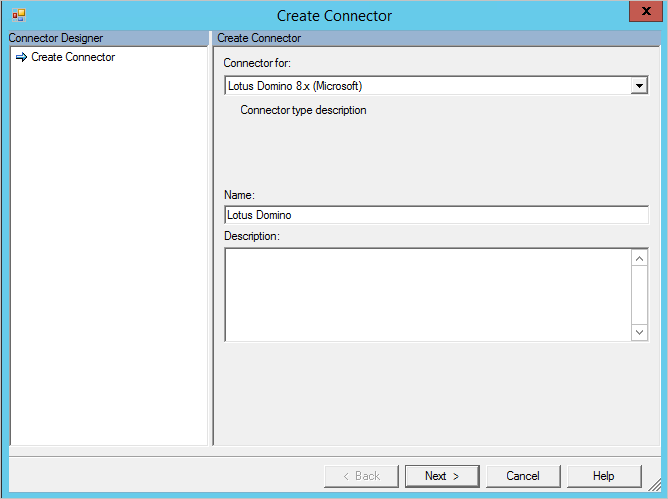
Si la versión del servicio de sincronización ofrece la capacidad de configurar Architecture, asegúrese de que el conector está establecido en su valor predeterminado para ejecutarse en Process.
Conectividad
En la página Conectividad, debe especificar el nombre del servidor de Lotus Domino y escribir las credenciales de inicio de sesión.
captura de pantalla de la página de conectividad del conector MIM Sync Notes 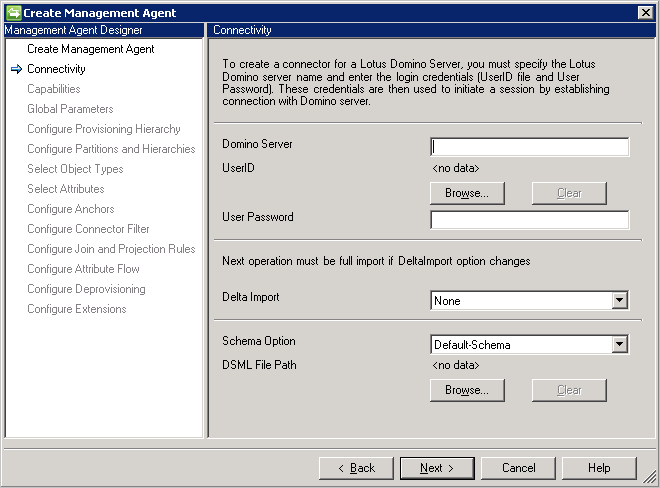
La propiedad Domino Server admite dos formatos para el nombre del servidor:
- NombreDelServidor
- nombreDeServidor/nombreDeDirectorio
El formato ServerName/DirectoryName es el formato preferido para este atributo porque proporciona una respuesta más rápida cuando el conector se pone en contacto con el servidor domino.
El archivo UserID proporcionado se almacena en la base de datos de configuración del servicio de sincronización.
Para Delta Import tiene estas opciones:
- Ninguno. El conector no realiza ninguna importación diferencial.
- Adición y actualización. El conector realiza una importación diferencial de las operaciones de adición y actualización. Para las de eliminación, se necesita una operación Importación completa . Esta operación usa la interoperabilidad de .NET.
- agregar, actualizar o eliminar. El conector realiza una importación diferencial de las operaciones de adición, actualización y eliminación. Esta operación usa las interfaces nativas de C++.
En Opción de esquema , dispone de las siguientes opciones:
- Esquema predeterminado. El conector detecta el esquema del servidor domino. Esta selección es la opción predeterminada.
- Esquema DSML Solo se usa si el servidor domino no expone el esquema. A continuación, puede crear un archivo DSML con el esquema e importarlo en su lugar. Para obtener más información sobre DSML, consulte OASIS.
Al hacer clic en Siguiente, se comprueban los parámetros de configuración userID y contraseña.
Parámetros globales
En la página Parámetros globales, configure la zona horaria y la opción de operación de importación y exportación.
Captura de pantalla de 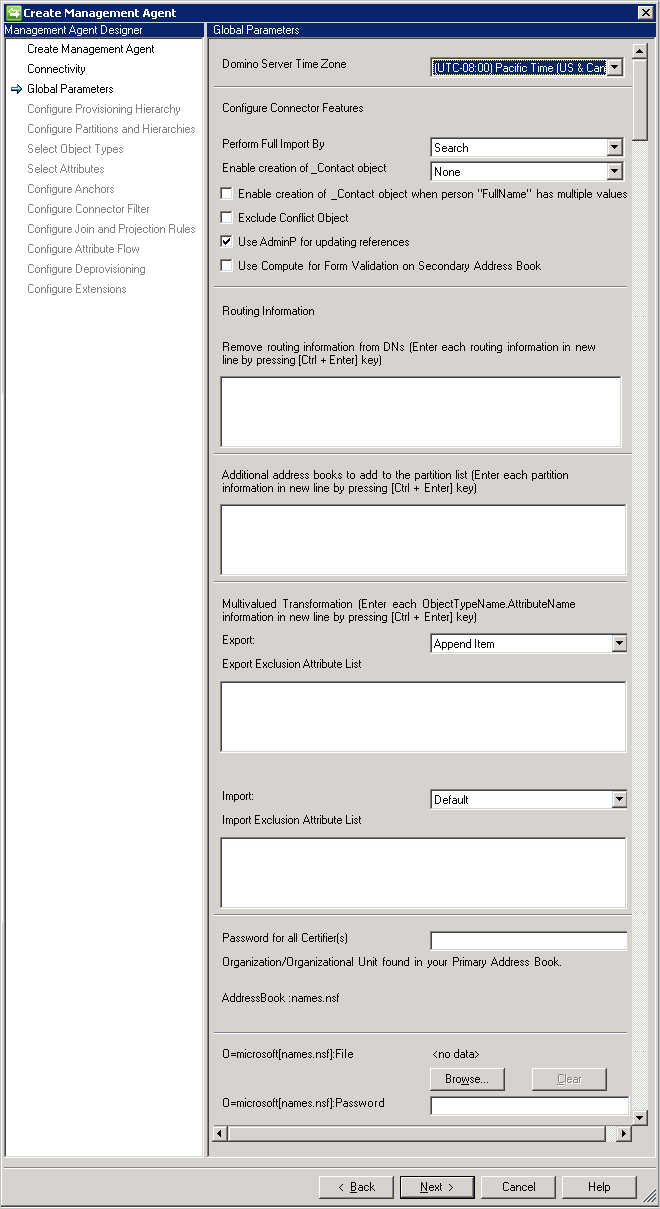
El parámetro de zona horaria del servidor Domino define la ubicación de su servidor Domino.
Esta opción de configuración es necesaria para admitir las operaciones de importación diferencial porque permite que el servicio de sincronización determine los cambios entre las dos últimas importaciones.
Nota:
A partir de la actualización de marzo de 2017, la pantalla Parámetros globales incluye la opción de eliminar la base de datos de correo del usuario durante la eliminación del usuario.
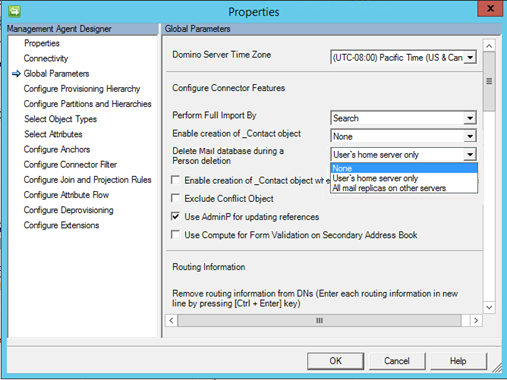
Importar configuración, método
En Realizar importación completa mediante , aparecen estas opciones:
- Búsqueda
- Vista (recomendada)
Search está usando la indexación en Domino, pero es habitual que los índices no se actualicen en tiempo real y que los datos devueltos desde el servidor no siempre sean correctos. Para un sistema con muchos cambios, esta opción normalmente no funciona bien y proporciona eliminaciones falsas en algunas situaciones. Sin embargo, la búsqueda es más rápida que la vista.
Ver es la opción recomendada, ya que proporciona el estado correcto de los datos. Es un poco más lento que la búsqueda.
Creación de objetos de contacto virtual
En el cuadro desplegable Habilitar la creación del objeto _Contact, se ofrecen estas opciones:
- Ninguno
- Valores que no son de referencia
- Valores de referencia y no referencia
En Domino, los atributos de referencia pueden contener muchos formatos diferentes para hacer referencia a otros objetos. Para poder representar diferentes variaciones, el conector implementa objetos _Contact, también conocidos como contactos virtuales (VC). Estos objetos se crean para que puedan unirse a objetos MV existentes o proyectados como nuevos objetos. De este modo, se pueden conservar las referencias de atributo.
Al habilitar esta configuración y si el contenido de un atributo de referencia no es un formato DN, se crea un objeto _Contact. Por ejemplo, un atributo de miembro de un grupo puede contener direcciones SMTP. También es posible tener shortName y otros atributos presentes en los atributos de referencia. En este escenario, seleccione Valores sin referencia. Esta configuración es la configuración más común para las implementaciones de Domino.
Cuando Lotus Domino está configurado para tener libretas de direcciones independientes con nombres distintivos diferentes que representen el mismo objeto, también es posible crear objetos _Contact para todos los valores de referencia que se encuentran en una libreta de direcciones. En este escenario, seleccione la opción Valores de referencia y sin referencia .
Si tiene varios valores en el atributo FullName en Domino, también quiere habilitar la creación de contactos virtuales para que se puedan resolver las referencias. Por ejemplo, este atributo puede tener varios valores después de un matrimonio o divorcio. Active la casilla Habilitar la creación del objeto _Contact cuando "FullName" tenga varios valores para una persona para este escenario.
Mediante la combinación de los atributos correctos, los objetos _Contact se asociarían al objeto MV.
Estos objetos tienen VC=_Contact agregados a su DN.
Importar configuración, objeto de conflicto
excluir objeto de conflicto
En una implementación de Domino grande, es posible que varios objetos tengan el mismo DN debido a problemas de replicación. En estos casos, el conector vería dos objetos con diferentes identificadores universales, pero el mismo DN. Este conflicto provocaría que se creara un objeto transitorio en el espacio del conector. El conector puede omitir los objetos seleccionados en Domino como víctimas de replicación. La recomendación es mantener activada esta casilla.
Configuración de exportación
Si la opción Usar AdminP para actualizar las referencias no está seleccionada, la exportación de atributos de referencia, como miembro, es una llamada directa y no usa el proceso AdminP. Use esta opción solo cuando AdminP no se haya configurado para mantener la integridad referencial.
Información de enrutamiento
En Domino, es posible que un atributo de referencia tenga información de enrutamiento incrustada como sufijo en el DN. Por ejemplo, el atributo miembro de un grupo podría contener CN=example/organization@ABC. El sufijo @ABC es la información de enrutamiento. Domino usa la información de enrutamiento para enviar correos electrónicos al sistema de Domino correcto, que podría ser un sistema de otra organización. En el campo Información de enrutamiento, puede especificar los sufijos de enrutamiento que se usan dentro de la organización en el ámbito del conector. Si se encuentra uno de estos valores como sufijo en un atributo de referencia, la información de enrutamiento se quita de la referencia. Si el sufijo de enrutamiento en un valor de referencia no puede coincidir con uno de esos valores especificados, se crea un objeto _Contact. Estos objetos _Contact se crean con RO=@<RoutingSuffix> insertado en el DN. Para estos objetos _Contact también se agregan los atributos siguientes para permitir la unión a un objeto real si es necesario: _routingName, _contactName, _displayName y UniversalID.
Libretas de direcciones adicionales
Si no tiene instalada la asistencia de directorio, que ofrece los nombres de las libretas de direcciones secundarias, entonces puede introducir manualmente estas libretas de direcciones.
Transformación multivalor
Muchos atributos de Lotus Domino tienen varios valores. Los atributos de metaverso correspondientes suelen tener un solo valor. Al configurar la opción Importar y exportar, se habilita el conector para ayudar con la traducción necesaria de los atributos afectados.
exportar
La opción Operación de exportación admite dos modos:
- Anexar elemento
- Reemplazar elemento
Reemplazar elemento: al seleccionar esta opción, el conector siempre quita los valores actuales del atributo en Domino y los reemplaza por los valores proporcionados. El valor proporcionado puede ser un solo valor o multivalor.
Ejemplo: el atributo Assistant de un objeto persona tiene los siguientes valores:
- CN=Greg Winston/OU=Contoso/O=Americas,NAB=names.nsf
- CN=John Smith/OU=Contoso/O=Americas,NAB=names.nsf
Si se asigna un nuevo asistente llamado David Alexander a este objeto de persona, el resultado es:
- CN=David Alexander/OU=Contoso/O=Americas,NAB=names.nsf
Anexar elemento: al seleccionar esta opción, el conector conserva los valores existentes en el atributo de Domino e inserta nuevos valores en la parte superior de la lista de datos.
Ejemplo: el atributo Assistant de un objeto persona tiene los siguientes valores:
- CN=Greg Winston/OU=Contoso/O=Americas,NAB=names.nsf
- CN=John Smith/OU=Contoso/O=Americas,NAB=names.nsf
Si se asigna un nuevo asistente llamado David Alexander a este objeto de persona, el resultado es:
- CN=David Alexander/OU=Contoso/O=Americas,NAB=names.nsf
- CN=Greg Winston/OU=Contoso/O=Americas,NAB=names.nsf
- CN=John Smith/OU=Contoso/O=Americas,NAB=names.nsf
Importar
La opción Operación de importación admite dos modos:
- Predeterminado
- Multivalor en un solo valor
Valor predeterminado: al seleccionar la opción Predeterminado, se importan todos los valores de todos los atributos.
Multivaluado a Valor Único: al seleccionar esta opción, un atributo de múltiples valores se convierte en un atributo con un solo valor. Si existe más de un valor, se usa el valor de la parte superior (este valor suele ser también el más reciente).
Ejemplo: el atributo Assistant de un objeto persona tiene los siguientes valores:
- CN=David Alexander/OU=Contoso/O=Americas,NAB=names.nsf
- CN=Greg Winston/OU=Contoso/O=Americas,NAB=names.nsf
- CN=John Smith/OU=Contoso/O=Americas,NAB=names.nsf
La actualización más reciente de este atributo es David Alexander. Como la opción para la operación de importación está establecida en Multivalor en un solo valor, el conector solamente importa David Alexander al espacio del conector.
La lógica para convertir atributos de varios valores en atributos de un solo valor no se aplica al atributo miembro del grupo y al atributo person fullname.
También es posible configurar reglas de transformación de importación y exportación para atributos multivalor por atributo, como excepción a la regla global. Para configurar esta opción, escriba [objecttype].[attributename] en los cuadros de texto de la lista de atributos de exclusión de importación y de la lista de atributos de exclusión de exportación . Por ejemplo, si introduce Person.Assistant y la bandera global está configurada para importar todos los valores, solo se importa el primer valor para el asistente.
Certificadores
Se muestran todas las organizaciones y las unidades organizativas por el conector. Para poder exportar objetos de persona a la libreta de direcciones principal, se requiere un certificador con su contraseña.
Si todos los certificadores tienen la misma contraseña, se puede usar la Contraseña para todos los certificadores. A continuación, puede escribir la contraseña aquí y especificar solo el archivo de certificador.
Si solo importa, no tiene que especificar ningún certificador.
Configuración de la jerarquía de aprovisionamiento
Al configurar el conector de Lotus Domino, omita esta página de diálogo. El conector de Lotus Domino no admite el aprovisionamiento de jerarquía.
captura de pantalla de la página de jerarquía de aprovisionamiento del conector de notas de sincronización de MIM 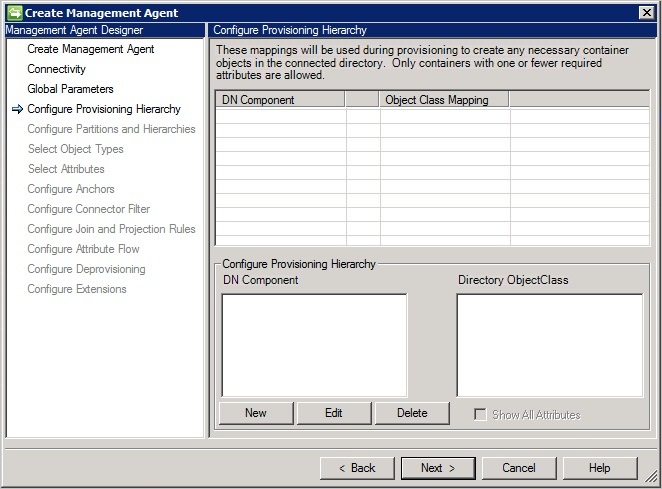
Configurar particiones y jerarquías
Al configurar particiones y jerarquías, debe seleccionar la libreta de direcciones principal denominada NAB=names.nsf. Además de la libreta de direcciones principal, puede seleccionar libretas de direcciones secundarias si existen.
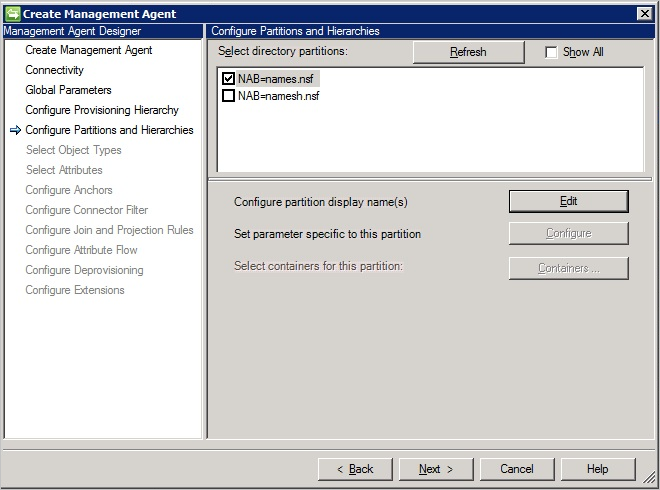
Seleccionar atributos
Al configurar los atributos, debe seleccionar todos los atributos que tienen el prefijo _MMS_. Estos atributos son necesarios cuando se aprovisionan nuevos objetos en Lotus Domino
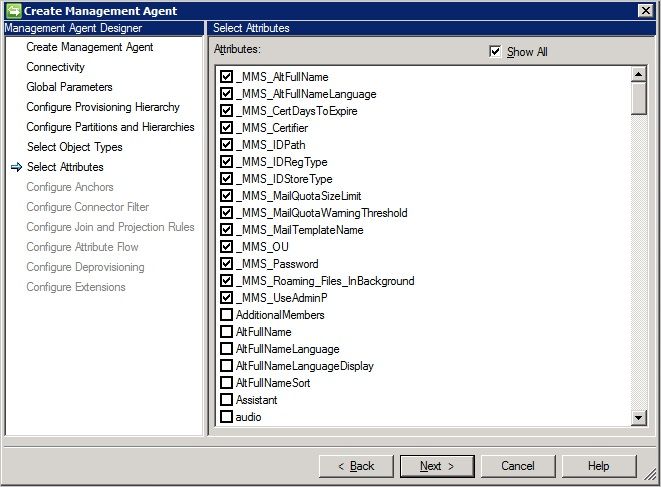
Administración del ciclo de vida de objetos
En esta sección se proporciona información general sobre los diferentes objetos de Domino.
Objetos de persona
El objeto de persona representa a los usuarios de la organización y las unidades organizativas. Además de los atributos predeterminados, el administrador de Domino puede agregar atributos personalizados a un objeto Person. Como mínimo, un objeto de persona debe incluir todos los atributos obligatorios. Para obtener una lista completa de los atributos obligatorios, consulte Propiedades de Lotus Notes. Para registrar un objeto de persona, deben cumplirse los siguientes requisitos previos:
- Se debe haber definido la libreta de direcciones (names.nsf) y debe ser la libreta de direcciones principal.
- Debe tener el identificador del certificador de la Organización / Unidad Organizativa y la contraseña para registrar a un usuario determinado.
- Debe establecer un conjunto específico de propiedades de Lotus Notes para un objeto de persona. Estas propiedades se usan para aprovisionar el objeto de persona. Para obtener más información, vea la sección denominada Propiedades de Lotus Notes más adelante en este documento.
- La contraseña HTTP inicial de una persona es un atributo y se establece durante el aprovisionamiento.
- El objeto persona debe ser uno de los siguientes tres tipos admitidos:
- Usuario normal que tiene un archivo de correo y un archivo de identificador de usuario
- Usuario móvil (un usuario normal que incluye todos los archivos de base de datos móviles)
- Contactos (usuario sin archivo de identificador)
Las personas (excepto los contactos) se pueden agrupar en usuarios de EE. UU. y usuarios internacionales según lo definido por el valor de la propiedad _MMS_IDRegType. Estas personas usan el cliente Notes para acceder a los servidores de Lotus Domino, tienen un ID de Notes y un documento de Persona. Si usan el correo de notas, también tienen un archivo de correo. El usuario debe estar registrado para que esté activo. Para obtener más información, consulte:
- Configuración inicial de los usuarios de la aplicación Notas, anteriormente en
https://www.ibm.com/support/knowledgecenter/SSKTMJ_8.5.3/com.ibm.help.domino.admin85.doc/H_SETTING_UP_NOTES_USERS.html - Registro de usuarios, anteriormente en
https://www.ibm.com/support/knowledgecenter/SSKTMJ_8.5.3/com.ibm.help.domino.admin85.doc/H_REGISTERING_USERS.html - Administrar usuarios, anteriormente en
https://www.ibm.com/support/knowledgecenter/SSKTMJ_8.5.3/com.ibm.help.domino.admin85.doc/H_MANAGING_USERS_5151.html - Cambiar el nombre de los usuarios, anteriormente en
https://www.ibm.com/support/knowledgecenter/SSKTMJ_8.5.3/com.ibm.help.domino.admin85.doc/H_RENAMING_A_LOTUS_INOTES_USER_STEPS.html
Todas estas operaciones se realizan en Lotus Domino y, a continuación, se importan en el servicio de sincronización.
Recursos y salas
Un recurso es otro tipo de base de datos de Lotus Domino. Los recursos pueden ser salas de conferencias con varios tipos de equipos, como proyectores. Hay subtipos de recursos admitidos por el conector de Lotus Domino que se definen mediante el atributo Resource Type:
| Tipo de recurso | Atributo de tipo de recurso |
|---|---|
| Sala | 1 |
| Recurso (otro) | 2 |
| Reunión en línea | 3 |
Para que el tipo de objeto Resource funcione, se requiere lo siguiente:
- La base de datos de reserva de recursos ya debe existir en el servidor domino conectado
- El sitio ya está definido para el recurso
La base de datos de reserva de recursos contiene tres tipos de documentos:
- Perfil de sitio
- Recurso
- Reserva
Para obtener más información sobre la configuración de la base de datos de reserva de recursos, consulte Configuración de la base de datos de reservas de recursos, anteriormente en https://www-01.ibm.com/support/knowledgecenter/SSKTMJ_8.0.1/com.ibm.help.domino.admin.doc/DOC/H_SETTING_UP_THE_RESOURCE_RESERVATIONS_DATABASE.html.
crear, actualizar y eliminar recursos
El conector de Lotus Domino realiza las operaciones Crear, Actualizar y Eliminar en la base de datos de reserva de recursos. Los recursos se crean como documentos en Names.nsf (es decir, la libreta de direcciones principal). Para obtener más información sobre cómo editar y eliminar recursos, consulte Edición y eliminación de documentos de recursos, anteriormente en https://www.ibm.com/support/knowledgecenter/SSKTMJ_8.5.3/com.ibm.help.domino.admin85.doc/H_EDITING_AND_DELETING_RESOURCE_DOCUMENTS.html.
Operación de importación y exportación de recursos
Los recursos se pueden importar y exportar desde el servicio de sincronización, como cualquier otro tipo de objeto. Seleccione el tipo de objeto como Recurso durante la configuración. Para una operación de exportación correcta, debe tener detalles sobre el tipo de recurso, la base de datos de conferencia y el nombre del sitio.
bases de datos de Mail-In
Una base de datos Mail-In es una base de datos diseñada para recibir correos electrónicos. Es un buzón de Lotus Domino que no está asociado a ninguna cuenta de usuario específica de Lotus Domino (es decir, no tiene su propio archivo de identificador y contraseña). Una base de datos de correo electrónico tiene un userID único ("nombre corto") asociado a ella y su propia dirección de correo electrónico.
Si es necesario un buzón independiente con su propia dirección de correo electrónico que se puede compartir entre distintos usuarios (por ejemplo, group@contoso.com), se crea una base de datos de correo electrónico. El acceso a este buzón se controla a través de su lista de control de acceso (ACL), que contiene los nombres de los usuarios de Notas que pueden abrir el buzón.
Para obtener una lista de los atributos necesarios, consulte la sección denominada Atributos obligatorios más adelante en este artículo.
Cuando una base de datos está diseñada para recibir un correo, se crea un documento de Mail-In Database en Lotus Domino. Este documento debe existir en el directorio de Domino de cada servidor que almacene una copia de la base de datos. Para obtener una descripción detallada sobre cómo crear un documento de base de datos de correo electrónico, consulte Creación de un documento de base de datos de Mail-In, anteriormente en https://www.ibm.com/support/knowledgecenter/SSKTMJ_8.5.3/com.ibm.help.domino.admin85.doc/H_CREATING_A_MAILIN_DATABASE_DOCUMENT_FOR_A_NEW_DATABASE_OVERVIEW.html.
Antes de crear una base de datos de Mail-In, la base de datos ya debería existir (debería haber sido creada por Lotus Admin) en el servidor de Domino.
Administración de grupos
Puede obtener información general detallada sobre la administración de grupos de Lotus Domino desde los siguientes recursos:
- Uso de grupos, anteriormente en
https://www.ibm.com/support/knowledgecenter/SSKTMJ_8.5.3/com.ibm.help.domino.admin85.doc/H_USING_GROUPS_OVER.html - Creación de un grupo, anteriormente en
https://www.ibm.com/support/knowledgecenter/SSKTMJ_8.5.3/com.ibm.help.domino.admin85.doc/H_CREATING_AND_MODIFYING_GROUPS_STEPS_MIDTOPIC_55038956829238418.html - Creación y modificación de grupos, anteriormente en
https://www.ibm.com/support/knowledgecenter/SSKTMJ_8.5.3/com.ibm.help.domino.admin85.doc/H_CREATING_AND_MODIFYING_GROUPS_STEPS.html - Administrar grupos, anteriormente en
https://www.ibm.com/support/knowledgecenter/SSKTMJ_8.5.3/com.ibm.help.domino.admin85.doc/H_MANAGING_GROUPS_1804.html - Cambiar el nombre de un grupo, anteriormente en
https://www.ibm.com/support/knowledgecenter/SSKTMJ_8.5.3/com.ibm.help.domino.admin85.doc/H_RENAMING_A_GROUP_STEPS.html
Administración de contraseñas
Para un usuario registrado de Lotus Domino, hay dos tipos de contraseñas:
- Contraseña de usuario (almacenada en User.id archivo)
- Internet/contraseña HTTP
El conector de Lotus Domino solo admite operaciones con contraseña HTTP.
Para realizar la administración de contraseñas, debe habilitar la administración de contraseñas para el conector en el Diseñador de agentes de administración. Para habilitar la administración de contraseñas, seleccione Habilitar la Administración de Contraseñas en la página de diálogo Configurar Extensiones.
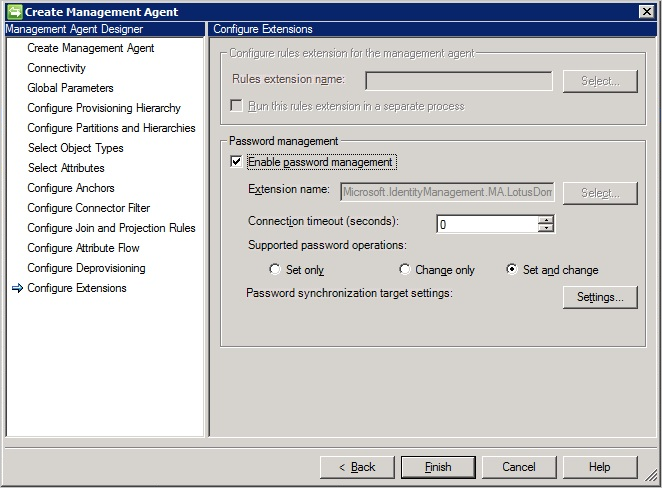
El conector de Lotus Domino admite las siguientes operaciones en la contraseña de Internet:
- Establecer contraseña: establecer contraseña establece una nueva contraseña HTTP/Internet en el usuario de Domino. De forma predeterminada, la cuenta también está desbloqueada. La marca de desbloqueo se expone en la interfaz WMI del motor de sincronización.
- Cambiar contraseña: en este escenario, es posible que un usuario quiera cambiar la contraseña o se le pida que cambie la contraseña después de un tiempo especificado. Para que esta operación tenga lugar, tanto la antigua como la nueva contraseña son obligatorias. Una vez cambiada, la nueva contraseña se actualiza en Lotus Domino.
Para obtener más información, consulte:
- Uso de la característica de bloqueo de Internet
- Administración de contraseñas de Internet, anteriormente en
https://www.ibm.com/support/knowledgecenter/SSKTMJ_8.5.3/com.ibm.help.domino.admin85.doc/H_NOTES_AND_INTERNET_PASSWORD_SYNCHRONIZATION_7570_OVER.html
Información de referencia
En esta sección se enumeran las descripciones de atributos y los requisitos de atributos para el conector de Lotus Domino.
Propiedades de Lotus Notes
Al aprovisionar objetos Person en el directorio de Lotus Domino, los objetos deben tener un conjunto específico de propiedades con valores específicos rellenados. Estos valores solo son necesarios para las operaciones Create.
En la tabla siguiente se enumeran estas propiedades y se proporciona una descripción de ellas.
| Propiedad | Descripción |
|---|---|
| _MMS_AltFullName | Nombre completo alternativo del usuario. |
| _MMS_AltFullNameLanguage | Idioma que se va a usar para especificar el nombre completo alternativo del usuario. |
| _MMS_CertDaysToExpire | Número de días a partir de la fecha actual antes de que expire el certificado. Si no se especifica, la fecha predeterminada es de dos años a partir de la fecha actual. |
| _MMS_Certifier | Propiedad que contiene el nombre de la jerarquía organizativa del certificador. Por ejemplo: OU=OrganizationUnit,O=Org,C=Country. |
| _MMS_IDPath | Si la propiedad está vacía, no se crea ningún archivo de identificación de usuario localmente en el servidor de sincronización. Si la propiedad contiene un nombre de archivo, se crea un archivo de identificador de usuario en la carpeta madata. La propiedad también puede contener una ruta de acceso completa. |
| _MMS_IDRegType | Las personas pueden clasificarse como contactos, usuarios de EE. UU. y usuarios internacionales. En la tabla siguiente se enumeran los valores posibles: |
| _MMS_IDStoreType | Propiedad necesaria para los usuarios estadounidenses e internacionales. La propiedad contiene un valor entero que especifica si la identificación del usuario se almacena como datos adjuntos en la libreta de direcciones notes o en el archivo de correo de la persona. Si el archivo id. de usuario es un archivo adjunto en la libreta de direcciones, se puede crear opcionalmente como un archivo con _MMS_IDPath. |
| _MMS_MailQuotaSizeLimit | Número de megabytes permitidos para la base de datos de archivos de correo electrónico. |
| _MMS_MailQuotaWarningThreshold | Número de megabytes permitidos para la base de datos de archivos de correo electrónico antes de emitir una advertencia. |
| _MMS_MailTemplateName | Archivo de plantilla de correo electrónico que se usa para crear el archivo de correo electrónico del usuario. Si se especifica una plantilla, el archivo de correo se crea mediante la plantilla especificada. Si no se especifica ninguna plantilla, el archivo de plantilla predeterminado se usa para crear el archivo. |
| _MMS_OU | Propiedad opcional que es el nombre de la unidad organizativa en el certificador. Esta propiedad debe estar vacía para los contactos. |
| _Contraseña_MMS | Propiedad requerida para los usuarios. La propiedad contiene la contraseña del archivo de identificación del objeto . |
| _MMS_UseAdminP | La propiedad debe establecerse en true si el proceso AdminP debe crear el archivo de correo en el servidor domino (asincrónico para el proceso de exportación). Si la propiedad se establece en false, el archivo de correo se crea con el usuario de Domino (sincrónico en el proceso de exportación). |
Para un usuario con un archivo de identificación asociado, la propiedad _MMS_Password debe contener un valor. Para el acceso al correo electrónico a través del cliente de Lotus Notes, las propiedades MailServer y MailFile de un usuario deben contener un valor.
Para acceder al correo electrónico a través de un explorador web, las siguientes propiedades deben contener valores:
- MailFile: propiedad requerida que contiene la ruta de acceso en el servidor de Lotus Domino donde se almacena el archivo de correo.
- MailServer: propiedad requerida que contiene el nombre del servidor de Lotus Domino. Este valor es el nombre que se usará al crear el archivo de correo de Lotus en el servidor domino.
- HTTPPassword: propiedad opcional que contiene la contraseña de acceso web para el objeto .
Para acceder al servidor domino sin funcionalidad de correo, la propiedad HTTPPassword debe contener un valor. La propiedad MailFile y la propiedad MailServer pueden estar vacías.
Con _MMS_IDStoreType = 2 (almacenar la identificación en el archivo de correo), se establece la propiedad MailSystem de NotesRegistrationclass en REG_MAILSYSTEM_INOTES (3).
Atributos obligatorios
El conector de Lotus Domino admite principalmente estos tipos de objetos (tipos de documento):
- Grupo
- Mail-In base de datos
- Persona
- Contacto (persona sin certificador)
- Recurso
En esta sección se enumeran los atributos que son obligatorios para cada objeto admitido para exportar a un servidor de Domino.
| Tipo de objeto | Atributos obligatorios |
|---|---|
| Grupo | |
| Main-In base de datos | |
| Persona | |
| Contacto (persona sin certificador) | |
| Recurso |
Problemas y preguntas comunes
La detección de esquemas no funciona
Para poder detectar el esquema, es necesario que el archivo schema.nsf esté presente en el servidor domino. Este archivo solo aparece si LDAP está instalado en el servidor. Si el esquema no se puede detectar, compruebe lo siguiente:
- El archivo schema.nsf está presente en la carpeta raíz del servidor domino.
- El usuario tiene permisos para ver el archivo schema.nsf.
- Forzar un reinicio del servidor LDAP. Abra la consola de Lotus Domino y use el comando Tell LDAP ReloadSchema para volver a cargar el esquema.
No todas las libretas de direcciones secundarias están visibles
El conector de Domino se basa en la característica Directory Assistance para encontrar las libretas de direcciones secundarias. Si faltan las libretas de direcciones secundarias, compruebe si Asistencia de Directorio, anteriormente en https://www.ibm.com/support/knowledgecenter/SSKTMJ_8.5.3/com.ibm.help.domino.admin85.doc/H_ABOUT_DIRECTORY_ASSISTANCE.html, se ha habilitado y configurado en el Servidor Domino.
Atributos personalizados en Domino
Hay varias maneras en Domino de ampliar el esquema para que aparezca como un atributo personalizado consumible por el conector.
enfoque 1: ampliar el esquema de Lotus Domino
- Cree una copia de la plantilla de directorio de Domino {PUBNAMES. NTF} siguiendo estos pasos, anteriormente en
https://www.ibm.com/support/knowledgecenter/SSKTMJ_8.5.3/com.ibm.help.domino.admin85.doc/H_CREATING_A_COPY_OF_THE_DEFAULT_PUBIC_ADDRESS_BOOK_TEMPLATE.html(no debe personalizar la plantilla de directorio predeterminada de IBM Lotus Domino): - Abra la plantilla de copia del directorio de Domino {CONTOSO.NTF} que se creó en Domino Designer y siga estos pasos:
- Haga clic en Elementos Compartidos y expanda Subformularios.
- Haga doble clic en el subformulario ${nombreDeObjeto}InheritableSchema (donde {nombreDeObjeto} es el nombre de la clase de objeto estructural predeterminada, como, por ejemplo, Person).
- Asigne un nombre al atributo que desea agregar al esquema {MyPersonAtrribute} y correspondiente a ese atributo. Para crear un campo, seleccione el menú Crear y luego seleccione Campo desde el menú.
- En el campo agregado, establezca sus propiedades seleccionando su tipo, estilo, tamaño, fuente y otros parámetros relacionados en la ventana Propiedades del campo.
- Mantenga el atributo Valor predeterminado igual que el nombre especificado para ese atributo (por ejemplo, si el nombre del atributo es MyPersonAttribute, mantenga el valor predeterminado con el mismo nombre).
- Guarde el subformulario ${ObjectName}InheritableSchema con valores actualizados.
- Reemplace la plantilla de directorio de Domino {PUBNAMES. NTF} con la nueva plantilla personalizada {CONTOSO. NTF} siguiendo estos pasos, anteriormente en
https://www.ibm.com/support/knowledgecenter/SSKTMJ_8.5.3/com.ibm.help.domino.admin85.doc/H_ABOUT_RULES_FOR_CUSTOMIZING_THE_PUBLIC_ADDRESS_BOOK.html. - Cierre el administrador de Domino y abra domino Console para reiniciar el servicio LDAP y volver a cargar el esquema LDAP:
- fEn la consola de Domino, inserte el comando en el campo de texto Domino Command (Comando de Domino) para reiniciar el servicio LDAP
https://www.ibm.com/support/knowledgecenter/SSKTMJ_10.0.1/admin/conf_startingandstoppingtheldapservice_c.html. - Para volver a cargar el esquema LDAP, use el comando Tell LDAP ReloadSchema.
- fEn la consola de Domino, inserte el comando en el campo de texto Domino Command (Comando de Domino) para reiniciar el servicio LDAP
- Abra Domino Admin (Administrador de Domino) y seleccione la pestaña Personas & Grupos para verificar que el atributo agregado se refleja en Domino Add Person (Agregar Persona).
- Abra Schema.nsf desde la pestaña de Archivos y vea que el atributo agregado se refleja en la clase de objeto LDAP dominoPerson.
enfoque 2: crear una clase auxClass con un atributo personalizado y asociarla a la clase de objeto
- Cree una copia de la plantilla de directorio de Domino {PUBNAMES. NTF} siguiendo estos pasos, anteriormente en
https://www.ibm.com/support/knowledgecenter/SSKTMJ_8.5.3/com.ibm.help.domino.admin85.doc/H_CREATING_A_COPY_OF_THE_DEFAULT_PUBIC_ADDRESS_BOOK_TEMPLATE.html(nunca personalice la plantilla de directorio predeterminada de IBM Lotus Domino): - Abra en Domino Designer la copia de la plantilla del Directorio de Domino {CONTOSO.NTF} que se ha creado.
- En el panel izquierdo, seleccione Código compartido y, a continuación, Subformulario.
- Haga clic en Nuevo subformulario.
- Haga lo siguiente para especificar las propiedades del nuevo subformulario:
- Con el nuevo subformulario abierto, elija Diseño - Propiedades de subformulario.
- Junto a la propiedad Name, escriba un nombre para la clase de objeto auxiliar, por ejemplo, TestSubform.
- Mantenga la propiedad "Include in Insert Subform... dialog" (Incluir en el cuadro de diálogo Insertar subformulario) de Options (Opciones) seleccionada.
- Anule la selección de la propiedad "Render pass through HTML in Notes" (Representar texto HTML en Notes) de Options (Opciones).
- Deje las demás propiedades iguales y cierre el cuadro Propiedades de subformulario.
- Guarde y cierre el nuevo subformulario.
- Haga lo siguiente para agregar un campo para definir la clase de objeto auxiliar:
- Abra el subformulario que creó.
- Elija Crear: campo.
- Junto a Nombre en la pestaña Aspectos básicos del cuadro de diálogo Campo, especifique cualquier nombre, por ejemplo: {MyPersonTestAttribute}.
- En el campo agregado, establezca sus propiedades seleccionando sus propiedades Tipo, Estilo, tamaño, fuente y propiedades relacionadas.
- Mantenga el atributo Valor predeterminado igual que el nombre especificado para ese atributo (por ejemplo, si el nombre del atributo es MyPersonTestAttribute, mantenga el valor predeterminado con el mismo nombre).
- Guarde el subformulario con valores actualizados y haga lo siguiente:
- En el panel izquierdo, seleccione Código compartido y, a continuación, Subformulario.
- Seleccione el nuevo subformulario y elija Diseño- Propiedades de diseño.
- Haga clic en la tercera pestaña de la izquierda y seleccione Propagar esta prohibición de cambio de diseño.
- Abra el subformulario ${ObjectName}ExtensibleSchema (donde {ObjectName} es el nombre de la clase de objeto estructural predeterminada, por ejemplo, Person).
- Inserte Resource (Recurso) y seleccione el subformulario (que creó, por ejemplo, TestSubform) y guarde el subformulario ${ObjectName}ExtensibleSchema.
- Reemplace la plantilla de directorio de Domino {PUBNAMES. NTF} con la nueva plantilla personalizada {CONTOSO. NTF} siguiendo estos pasos, anteriormente en
https://www.ibm.com/support/knowledgecenter/SSKTMJ_8.5.3/com.ibm.help.domino.admin85.doc/H_ABOUT_RULES_FOR_CUSTOMIZING_THE_PUBLIC_ADDRESS_BOOK.html. - Cierre el administrador de Domino y abra domino Console para reiniciar el servicio LDAP y volver a cargar el esquema LDAP:
- fEn la consola de Domino, inserte el comando en el campo de texto Domino Command (Comando de Domino) para reiniciar el servicio LDAP
https://www.ibm.com/support/knowledgecenter/SSKTMJ_10.0.1/admin/conf_startingandstoppingtheldapservice_c.html. - Para volver a cargar el esquema LDAP, use el comando Tell LDAP Tell LDAP ReloadSchema.
- fEn la consola de Domino, inserte el comando en el campo de texto Domino Command (Comando de Domino) para reiniciar el servicio LDAP
- Abra Domino Admin y seleccione la pestaña People & Groups para ver que el atributo agregado se refleja en Domino Add Person (en la pestaña Otros).
- Abra Schema.nsf desde la pestaña Archivos y vea que el atributo agregado se refleja en la clase de objeto auxiliar TestSubform LDAP.
Enfoque 3: agregar el atributo personalizado a la clase ExtensibleObject
- Abra el archivo {Schema.nsf} colocado en el directorio raíz.
- Seleccione las clases de objetos LDAP en el menú de la izquierda bajo Todos los Documentos de Esquema y haga clic en el botón Agregar clase de objeto:
- Proporcione el nombre LDAP en forma de {zzzExtensibleSchema} (donde zzz es el nombre de la clase de objeto estructural predeterminada, por ejemplo Person). Por ejemplo, para extender el esquema de la clase de objeto Person, proporcione el nombre LDAP {PersonExtensibleSchema}.
- Proporcione el nombre de clase de objeto superior, para el que desea ampliar el esquema. Por ejemplo, para ampliar el esquema de la clase de objeto Person, proporcione el nombre de la clase de objeto superior {dominoPerson}:
- Proporcione un OID válido correspondiente a la clase de objeto.
- Seleccione Atributos extendidos o personalizados en campos Tipos de atributos obligatorios o opcionales según el requisito:
- Después de agregar los atributos necesarios a ExtensibleObjectClass, haga clic en Guardar & Cerrar.
- Se crea una clase de objeto extensibleObjectClass para la clase de objeto predeterminada correspondiente con atributos extendidos.
Solución de problemas
- Para más información acerca de cómo habilitar el registro para solucionar problemas del conector, consulte How to Enable ETW Tracing for FIM 2010 R2 Connectors.